เมื่อต้นสัปดาห์ที่ผ่านมาเราได้แบ่งปันวิธีแก้ปัญหาเพื่อคัดลอก URL ที่เปิดแท็บทั้งหมดของเบราว์เซอร์ Firefox โดยไม่ต้องติดตั้งส่วนขยายใด ๆ ผู้ใช้ Windows 10 ถามว่ามีวิธีแก้ปัญหาที่คล้ายกันในการคัดลอกอย่างรวดเร็วหรือสำรอง URL ทั้งหมดที่เปิดในแท็บทั้งหมดของ Microsoft Edge
ไม่มีส่วนขยายหรือซอฟต์แวร์ออกเพื่อคัดลอก URL ทั้งหมดที่เปิดในแท็บทั้งหมดของเบราว์เซอร์ Edge อย่างไรก็ตามมีวิธีการใช้งานที่คุณสามารถคัดลอกหรือสำรองข้อมูลแท็บที่เปิดอยู่ทั้งหมดไปยัง Mail, OneNote หรือแอปอื่น ๆ

ด้วยการอัปเดตผู้สร้าง Windows 10 Microsoft ได้เปิดตัวคุณลักษณะใหม่เพื่อแยกแท็บ การใช้คุณสมบัตินี้เราสามารถสำรองหรือคัดลอก URL ทั้งหมดที่เปิดในเบราว์เซอร์ Edge
โปรดจำไว้ว่าการแก้ไขปัญหานี้เป็นไปได้ใน Windows 10 ผู้สร้างการอัปเดตและรุ่นต่อไปของ Windows 10 เท่านั้น
คัดลอกหรือสำรอง URL ที่เปิดในแท็บทั้งหมดของ Edge ใน Windows 10
ขั้นตอนที่ 1: ในเบราว์เซอร์ Edge ให้เก็บเฉพาะแท็บที่คุณต้องการคัดลอกหรือสำรองข้อมูล
ขั้นตอนที่ 2: ตอนนี้คลิกปุ่ม เก็บแท็บกัน ดังที่คุณเห็นในภาพด้านล่างปุ่มปรากฏขึ้นเหนือปุ่มไปข้างหน้าและย้อนกลับ
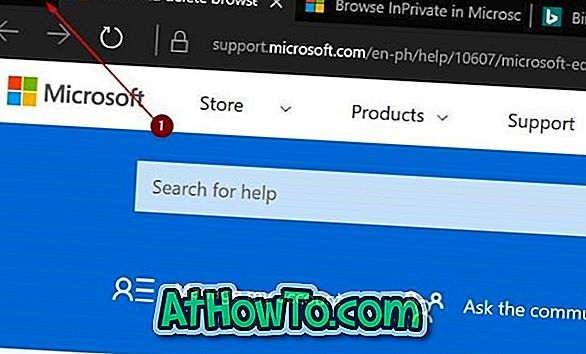
หากคุณยังไม่ได้ใช้คุณสมบัตินี้แท็บข้าง ๆ จะช่วยคุณจัดระเบียบแท็บโดยวางแท็บไว้และมุ่งเน้นเฉพาะแท็บที่คุณใช้งานอยู่ตอนนี้
ขั้นตอนที่ 3: คลิกปุ่ม ดูแท็บที่คุณใส่ไว้ (ดูรูปด้านล่าง) เพื่อดูแท็บทั้งหมดที่คุณตั้งไว้
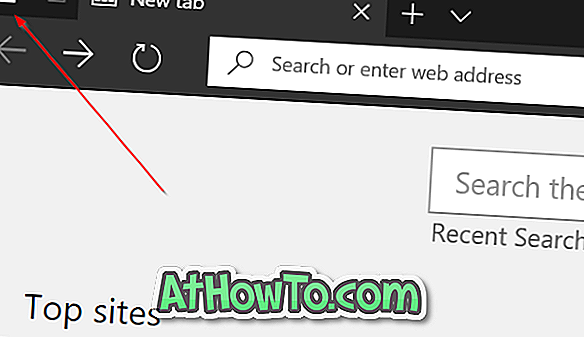
ขั้นตอนที่ 4: คลิกที่ไอคอน สามจุด (ถัดจากปุ่มปิดดังที่แสดงในภาพด้านล่าง) ไอคอน ตอนนี้คลิกตัวเลือก แบ่งปันแท็บ

ขั้นตอนที่ 5: ในที่สุดคลิก Mail, OneNote หรือแอปอื่น ๆ ที่คุณต้องการสำรองข้อมูลหรือคัดลอกแท็บเหล่านี้
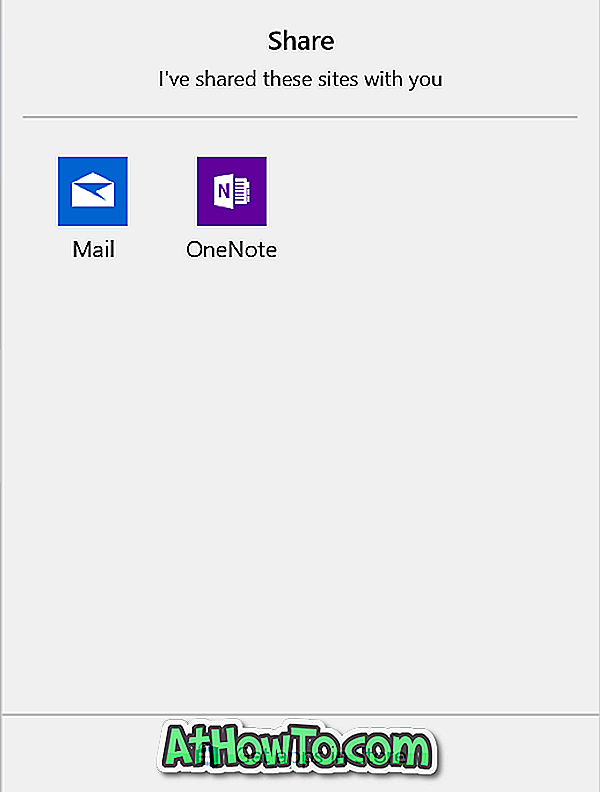
หากคุณต้องการสำรองข้อมูลให้เลือกแอปอีเมล การดำเนินการนี้จะสร้างอีเมลใหม่โดยอัตโนมัติ (หากคุณตั้งค่าแอปอีเมล) และใส่ URL เหล่านี้ทั้งหมดในพื้นที่เนื้อหา ป้อนที่อยู่อีเมลของคุณแล้วคลิกปุ่มส่ง

เมื่อคุณต้องการเข้าถึง URL เหล่านี้อีกครั้งให้เปิดอีเมลกดปุ่ม Ctrl ค้างไว้แล้วคลิกที่ลิงก์เพื่อเปิดในเว็บเบราว์เซอร์เริ่มต้นของคุณ
เรียนรู้วิธีรีเซ็ตเบราว์เซอร์ Edge เพื่อแก้ไขปัญหา













